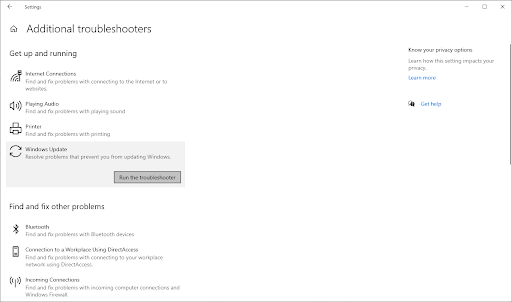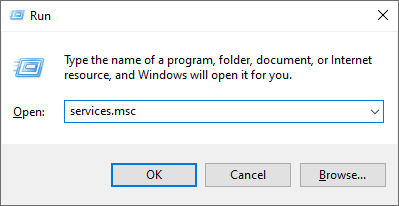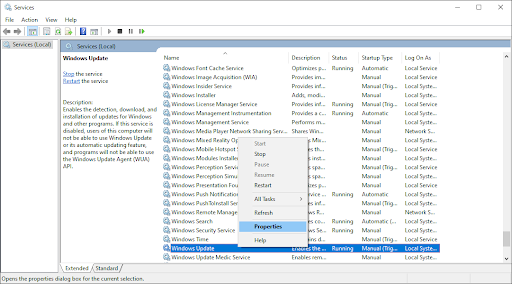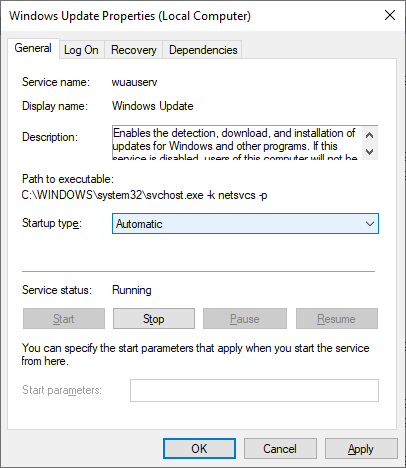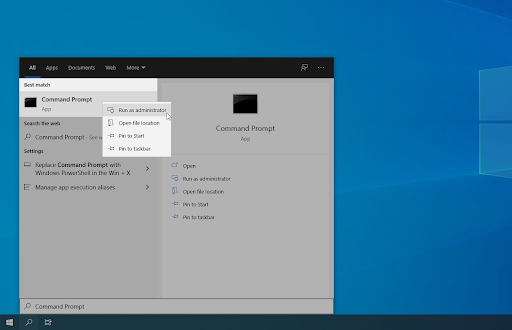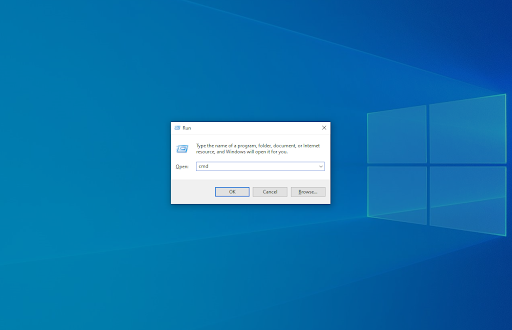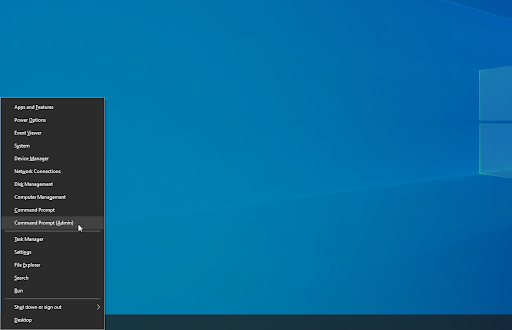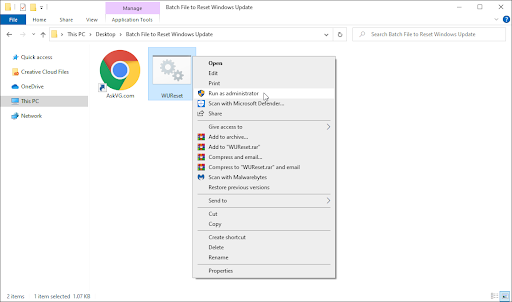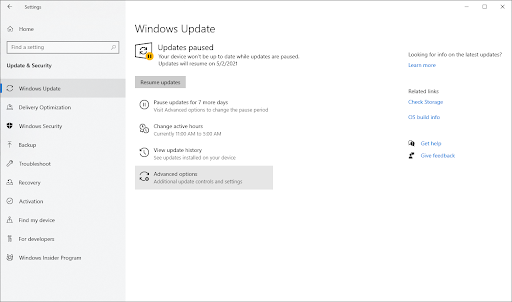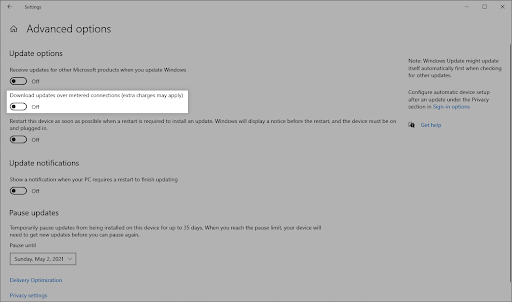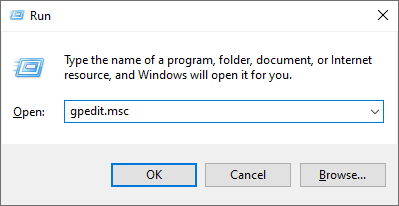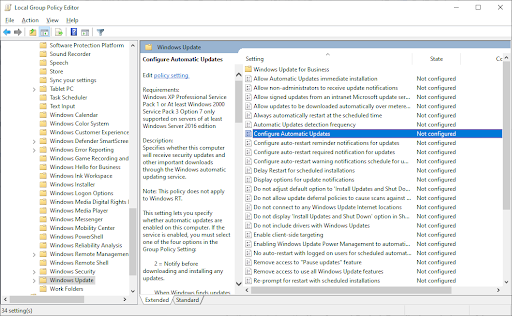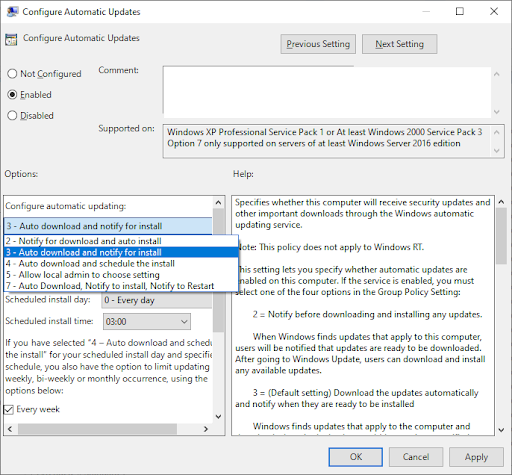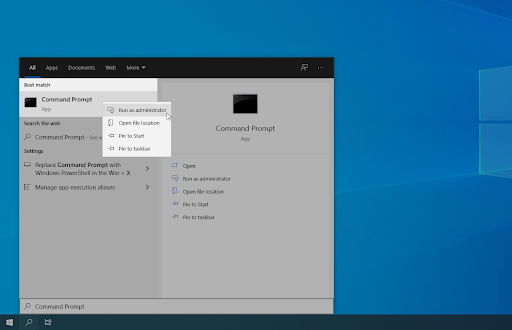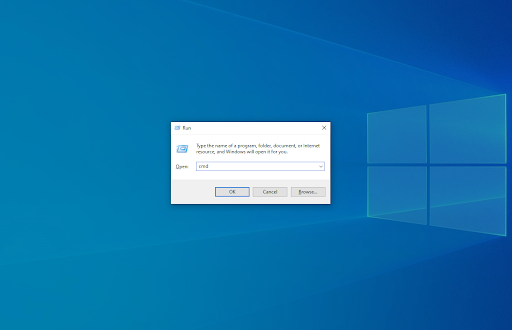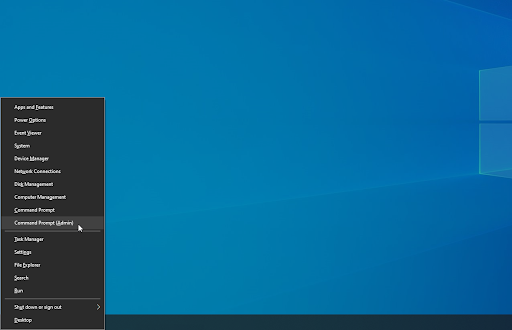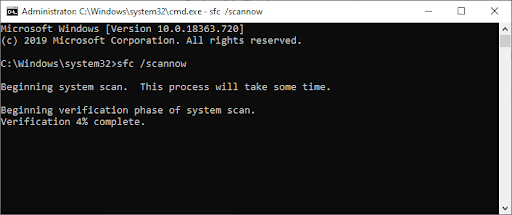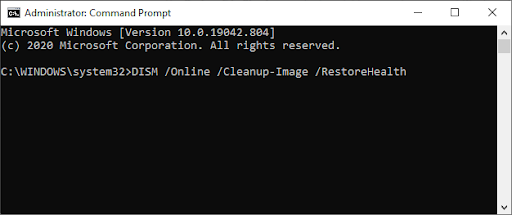விண்டோஸ் 10 புதுப்பிப்புகள் உங்கள் கணினியை சமீபத்திய அம்சங்களுடன் பொருத்துகின்றன, மேலும் பெரும்பாலும் உங்கள் சாதனத்தின் செயல்திறனை அதிகரிக்கும். இருப்பினும், புதிய விஷயங்களின் மிகுதியுடன், சரிசெய்ய புதிய பிழைகள் மற்றும் பிழைகள் பிழைகள் வருகின்றன. இந்த கட்டுரையில், நிலுவையில் சிக்கியுள்ள விண்டோஸ் 10 புதுப்பிப்பு நிலையை எவ்வாறு சரிசெய்வது என்பதை நீங்கள் அறியலாம்.

புதிய கணினி புதுப்பிப்புகளுக்கான அணுகல் மறுக்கப்படுவது உங்களை கணினி உலகில் பின்னுக்குத் தள்ளும். தீங்கிழைக்கும் கணினி சுரண்டல்களின் அபாயத்திற்கு நீங்கள் ஆளாகிறீர்கள் என்பது மட்டுமல்லாமல், புதிய மற்றும் மேம்பட்ட அம்சங்களையும் இழக்கிறீர்கள்.
உங்கள் என்றால் விண்டோஸ் 10 புதுப்பிப்பு நிலை 30 நிமிடங்களுக்கும் மேலாக நிலுவையில் உள்ளது, இது சரிசெய்தல் தொடங்குவதற்கான நேரம். உங்கள் புதுப்பிப்பை பதிவிறக்கம் செய்து விரைவில் நிறுவ மிகவும் பயனுள்ள முறைகளை உடனடியாகக் காண இந்த கட்டுரையைப் படியுங்கள்.
நிரல் சொல் 2013 க்கு கட்டளையை அனுப்புவதில் சிக்கல் ஏற்பட்டது
விண்டோஸ் புதுப்பிப்பு நிலுவையில் உள்ள பதிவிறக்கத்தில் சிக்கிக் கொள்ள என்ன காரணம்?
விண்டோஸ் 10 புத்திசாலித்தனமான ஆனால் கணிக்க முடியாதது. இது பல அம்சங்களையும் புதுமைகளையும் அட்டவணையில் கொண்டு வந்து, இயக்க முறைமைகளுக்கு வரும்போது விளையாட்டை மாற்றியது. இருப்பினும், இது பிழைகள் மற்றும் பிழைகள் ஆகியவற்றின் நியாயமான பங்கைக் கொண்டு வருகிறது.
பெரும்பாலான நேரங்களில், புதுப்பிப்பு பிழைகளுக்கு நேரடி காரணம் இல்லை மற்றும் பல மூலங்களிலிருந்து தோன்றலாம். விண்டோஸ் புதுப்பிப்பு அம்சம் நிலுவையில் உள்ள நிலையில் சிக்கி இருப்பது போன்ற ஒரு பிரச்சினை. உங்கள் கணினியில் நீங்கள் என்ன செய்து கொண்டிருக்கிறீர்கள் என்பதைப் பொறுத்து சிக்கல் நிகழ்கிறது.
செயலில் மற்றும் பயனுள்ள விண்டோஸ் 10 சமூகத்தின் உதவியுடன், இந்த பிழைக்கான பொதுவான காரணம் மென்பொருள் மோதல், கணினி பிழைகள் அல்லது உங்கள் உள்ளூர் கணினியில் முன்பே இருக்கும் பிரச்சினை என்பதை நாங்கள் தீர்மானிக்க முடிந்தது. மென்பொருள் கீப்பில், எங்கிருந்து வந்தாலும் பிரச்சினையைத் தீர்க்க நாங்கள் உங்களுக்கு உதவுவோம்.
பணிப்பட்டி சாளரங்கள் 8 இல் தொகுதி ஐகானை எவ்வாறு வைப்பது
தீர்க்கப்பட்டது: விண்டோஸ் 10 புதுப்பிப்பு நிலை நிலுவையில் உள்ளது
உதவிக்குறிப்பு : விண்டோஸ் 10 இடைமுகத்தை நீங்கள் அறிந்திருக்கவில்லை என்றால், எங்களைப் படிக்க பரிந்துரைக்கிறோம் விண்டோஸ் 10 உடன் எவ்வாறு தொடங்குவது சரிசெய்தலுக்கு முன் கட்டுரை.
முறை 1. விண்டோஸ் புதுப்பிப்பு சரிசெய்தல் பயன்படுத்தவும்
விண்டோஸ் புதுப்பிப்புகளில் சிக்கல்களை சரிசெய்ய மைக்ரோசாப்ட் ஒரு நியமிக்கப்பட்ட கருவியை வெளியிட்டுள்ளது. மைக்ரோசாஃப்ட் கணக்கு இல்லாமல் கூட, இந்த கருவி இலவசமாகவும், யாருக்கும் பதிவிறக்கம் செய்யவும் கிடைக்கிறது. நீங்கள் செய்ய வேண்டியதெல்லாம், கருவியை இயக்கி, ஏதேனும் பிழைகளை அடையாளம் கண்டு சரிசெய்ய முடியுமா என்று பாருங்கள்.
- பதிவிறக்கவும் விண்டோஸ் புதுப்பிப்பு சரிசெய்தல் . இந்த பதிவிறக்க இணைப்பு மைக்ரோசாப்டின் வலைத்தளத்திலிருந்து நேரடியாக உள்ளது, இது சரிபார்க்கப்பட்ட, நம்பகமான மற்றும் முற்றிலும் பாதுகாப்பானது.
- திற WindowsUpdate.diagcab கோப்பில் இருமுறை கிளிக் செய்வதன் மூலம் நீங்கள் பதிவிறக்கம் செய்த கோப்பு. இது சரிசெய்தல் சாளரத்தைத் தொடங்கும்.
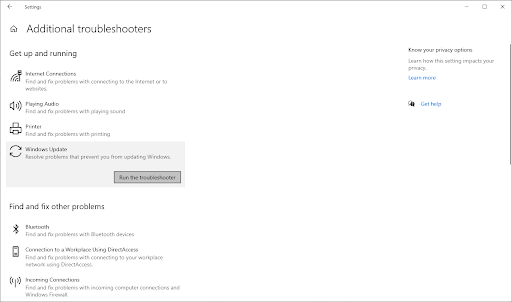
- திரையில் உள்ள வழிமுறைகளைப் பின்பற்றவும். சரிசெய்தல் ஏதேனும் சிக்கல்களை அடையாளம் காண முடிந்தால், தானாகவே ஒரு தீர்வைப் பயன்படுத்துவதற்கு அவற்றைக் கிளிக் செய்யவும் அல்லது உங்கள் சிக்கலைப் பற்றிய கூடுதல் தகவலைப் பெறவும்.
விண்டோஸ் புதுப்பிப்பு சரிசெய்தல் சரியானதல்ல என்பதை நினைவில் கொள்க. எந்தவொரு பிழையும் தானாகவே கண்டுபிடிக்க முடியாவிட்டாலும், விண்டோஸ் புதுப்பிப்பு தோல்வியுற்ற பிழையை சரிசெய்ய நீங்கள் ஏதாவது ஒன்றைக் கண்டுபிடிக்கும் வரை எங்கள் முறைகளைத் தொடர வேண்டும்.
நிலுவையில் உள்ள பிழையில் சிக்கியுள்ள விண்டோஸ் 10 புதுப்பிப்பில் நீங்கள் இயங்குவதாகத் தோன்றினால், புதுப்பிப்பு முகவர் புதுப்பிப்பைப் பதிவிறக்கவோ சரிபார்க்கவோ தவறிவிட்டது என்று பொருள். அதை சரிசெய்ய கீழே உள்ள முறைகளுடன் தொடரவும்.
முறை 2. தானியங்கி விண்டோஸ் புதுப்பிப்பு சேவைகளை இயக்கு
விண்டோஸ் புதுப்பிப்பை வெற்றிகரமாக இயக்க தேவையான முக்கிய சேவைகளில் ஒன்று முடக்கப்பட்டுள்ளது. இதுபோன்ற காரியத்தை நீங்கள் தற்செயலாக, மூன்றாம் தரப்பு பயன்பாடு, தீம்பொருள் அல்லது கணினியில் உள்ள மற்றொரு உள்ளூர் பயனரால் செய்ய முடியும். சிக்கலை சரிசெய்ய, இந்த சேவைகளை தானியங்கு அமைப்பிற்கு மாற்றவும்.
- அழுத்தவும் விண்டோஸ் + ஆர் உங்கள் விசைப்பலகையில் விசைகள். இது ரன் பயன்பாட்டைக் கொண்டுவரப் போகிறது.
- தட்டச்சு செய்க services.msc மேற்கோள் குறிகள் இல்லாமல் மற்றும் அழுத்தவும் உள்ளிடவும் உங்கள் விசைப்பலகையில் விசை. இது சேவைகள் பயன்பாட்டைத் தொடங்கும்.
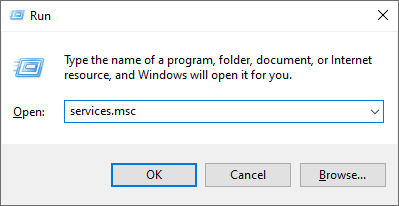
- நீங்கள் பார்க்கும் வரை கீழே உருட்டவும் விண்டோஸ் புதுப்பிப்பு சேவை. அதில் வலது கிளிக் செய்து, தேர்வு செய்யவும் பண்புகள் சூழல் மெனுவிலிருந்து.
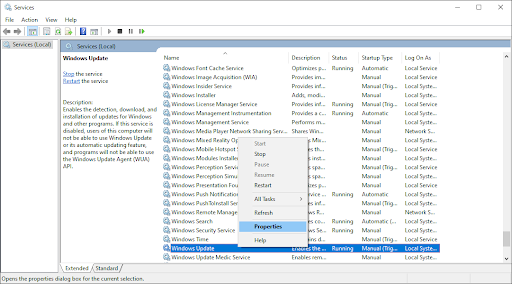
- மாற்ற கீழ்தோன்றும் மெனுவைப் பயன்படுத்தவும் தொடக்க வகை க்கு தானியங்கி . முடிந்ததும், கிளிக் செய்க விண்ணப்பிக்கவும் பின்னர் பாப்-அப் சாளரத்தை மூடு.
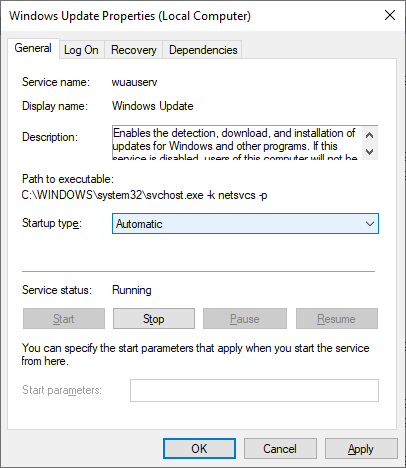
- பின்வரும் சேவைகளுக்கு இதை மீண்டும் செய்யவும், இரண்டையும் தானியங்கி தொடக்கமாக மாற்றவும்:
- பின்னணி நுண்ணறிவு பரிமாற்ற சேவை
- கிரிப்டோகிராஃபிக் சேவை
- உங்கள் சாதனத்தை மறுதொடக்கம் செய்து, விண்டோஸ் புதுப்பிப்பு முன்னேற முடியுமா, அல்லது அது இன்னும் நிலுவையில் உள்ளதா என்று பாருங்கள். இந்த முறை உங்களுக்கு வேலை செய்யவில்லை என்றால் சரிசெய்தல் தொடரவும்.
முறை 3. கட்டளை வரியில் ஒரு கட்டளையை இயக்கவும்
உரை அடிப்படையிலான இடைமுகத்தின் மூலம் உங்கள் கணினியில் மாற்றங்களைச் செய்ய கட்டளை வரியில் உங்களை அனுமதிக்கிறது. சரியான கட்டளைகளை இயக்குவதன் மூலம், நிலுவையில் நிலைத்திருப்பதற்குப் பதிலாக விண்டோஸ் புதுப்பிப்பை நகர்த்தலாம்.
- பின்வரும் வழிகளில் ஒன்றில் கட்டளை வரியில் திறக்கவும்:
- திற தேடல் உங்கள் பணிப்பட்டியில் செயல்படவும் அல்லது மாற்றாக Ctrl + S விசைப்பலகை குறுக்குவழியைப் பயன்படுத்தி தேடல் பட்டியைக் கொண்டு வந்து பார்க்கவும் கட்டளை வரியில் . முடிவுகளில் நீங்கள் அதைப் பார்க்கும்போது, அதன் மீது வலது கிளிக் செய்து தேர்வு செய்யவும் நிர்வாகியாக செயல்படுங்கள் .
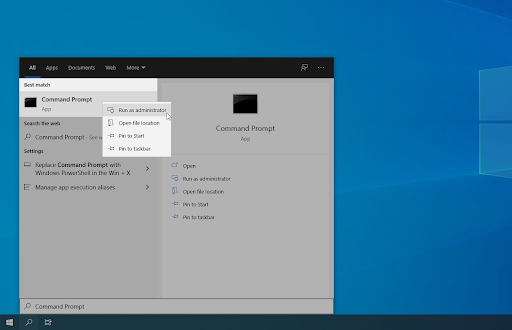
- அழுத்தவும் விண்டோஸ் + ஆர் உங்கள் விசைப்பலகையில் விசைகள் ஓடு பயன்பாடு. தட்டச்சு செய்க cmd மற்றும் அழுத்தவும் Ctrl + ஷிப்ட் + உள்ளிடவும் உங்கள் விசைப்பலகையில் விசைகள். அவ்வாறு செய்வதன் மூலம், நீங்கள் நிர்வாக அனுமதிகளுடன் கட்டளை வரியில் தொடங்குகிறீர்கள்.
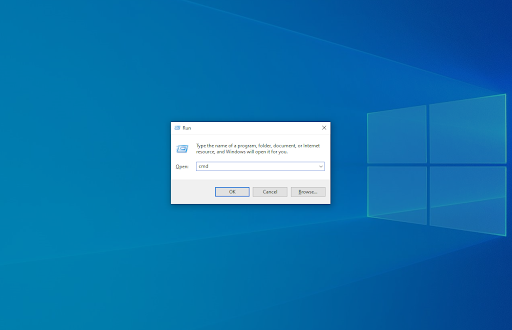
- அழுத்தவும் விண்டோஸ் + எக்ஸ் விசைப்பலகை குறுக்குவழி, பின்னர் தேர்ந்தெடுக்கவும் கட்டளை வரியில் (நிர்வாகம்) .
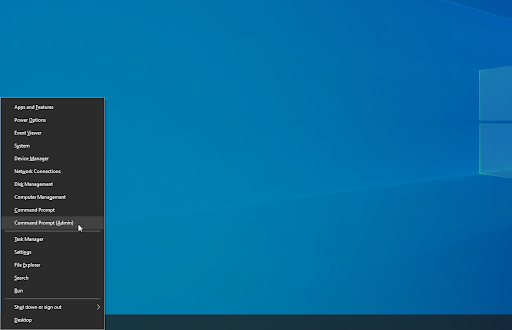
- திற தேடல் உங்கள் பணிப்பட்டியில் செயல்படவும் அல்லது மாற்றாக Ctrl + S விசைப்பலகை குறுக்குவழியைப் பயன்படுத்தி தேடல் பட்டியைக் கொண்டு வந்து பார்க்கவும் கட்டளை வரியில் . முடிவுகளில் நீங்கள் அதைப் பார்க்கும்போது, அதன் மீது வலது கிளிக் செய்து தேர்வு செய்யவும் நிர்வாகியாக செயல்படுங்கள் .
- பயனர் கணக்கு கட்டுப்பாடு (யுஏசி) கேட்கும் போது, கிளிக் செய்க ஆம் நிர்வாக அனுமதிகளுடன் பயன்பாட்டைத் தொடங்க அனுமதிக்க.
உதவி தேவை? எங்கள் பாருங்கள் விண்டோஸ் 10 இல் உள்ளூர் பயனரை நிர்வாகியாக மாற்றுவது எப்படி வழிகாட்டி.
- கட்டளை வரியில் பின்வரும் கட்டளைகளை உள்ளிடவும், ஒவ்வொரு வரியிலும் உங்கள் விசைப்பலகையில் Enter விசையை அழுத்தவும்:
நிகர நிறுத்தம் wuauserv
net stop cryptSvc
நிகர நிறுத்த பிட்கள்
நிகர நிறுத்த msiserver
ren C: Windows SoftwareDistribution SoftwareDistribution.old
ren C: Windows System32 catroot2 catroot2.old
நிகர தொடக்க wuauserv
நிகர தொடக்க cryptSvc
நிகர தொடக்க பிட்கள்
நிகர தொடக்க msiserver
- செயல்முறையை தானியக்கமாக்க வேண்டுமா? உன்னால் முடியும் விண்டோஸ் புதுப்பிப்பு மீட்டமை ஸ்கிரிப்டைப் பதிவிறக்கவும் மற்றும் இயக்கவும் WUReset.bat கட்டளைகளை ஒரு நொடியில் இயக்க நிர்வாகியாக.
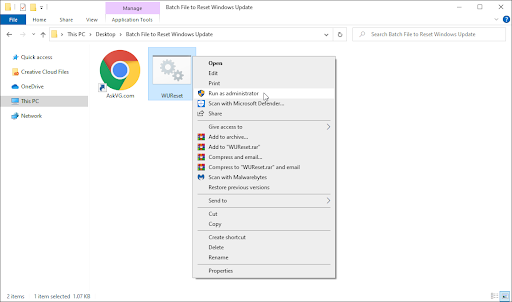
- உங்கள் கணினியை மறுதொடக்கம் செய்து சிக்கல் இன்னும் நீடிக்கிறதா என்று சோதிக்கவும்.
முறை 4. 'மீட்டர் இணைப்பிற்கு மேல் புதுப்பிப்புகளைப் பதிவிறக்கு' அமைப்பை மாற்றவும்
அதிகாரப்பூர்வ மைக்ரோசாஃப்ட் சமூகத்தில் உள்ள பயனர்கள், சில புதுப்பிப்புகளைப் பதிவிறக்குவதற்கு இந்த பணித்தொகுப்பைப் பயன்படுத்த வேண்டியிருக்கும் என்று தெரிவித்துள்ளனர். விண்டோஸ் 10 அமைப்பை அதன் தற்போதைய நிலையைப் பொறுத்து இயக்க அல்லது முடக்க படிகள் தேவை.
- உங்கள் திரையின் கீழ் இடதுபுறத்தில் உள்ள விண்டோஸ் ஐகானைக் கிளிக் செய்க தொடக்க மெனு . தேர்வு செய்யவும் அமைப்புகள் , அல்லது மாற்றாக பயன்படுத்தவும் விண்டோஸ் + நான் குறுக்குவழி.
- என்பதைக் கிளிக் செய்க புதுப்பிப்பு மற்றும் பாதுகாப்பு ஓடு. உங்கள் விண்டோஸ் புதுப்பிப்பு அமைப்புகளை நீங்கள் காணலாம்.

- என்பதைக் கிளிக் செய்க மேம்பட்ட விருப்பங்கள் பொத்தானை.
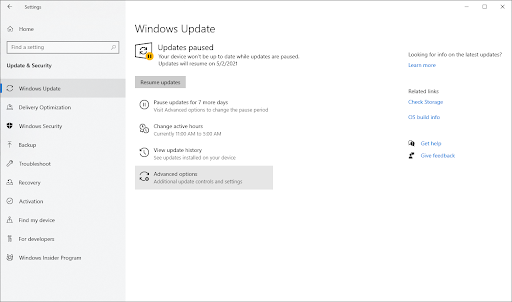
- கீழ் சுவிட்சை நிலைமாற்று மீட்டர் இணைப்புகள் மூலம் புதுப்பிப்புகளைப் பதிவிறக்குக விருப்பம். இது முன்பு நீங்கள் அமைத்ததைப் பொறுத்து இதை இயக்கலாம் அல்லது முடக்க வேண்டும்.
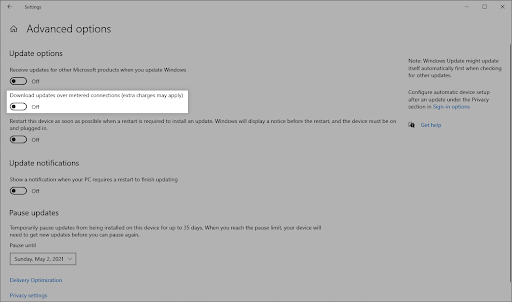
- உங்கள் கணினியை மறுதொடக்கம் செய்து விண்டோஸ் 10 புதுப்பிப்புகளை மீண்டும் நிறுவ முயற்சிக்கவும். புதுப்பிப்பு வெற்றிகரமாக இருந்தால், அமைப்பை அதன் அசல் நிலைக்குத் திரும்ப மேலே உள்ள படிகளைப் பின்பற்றலாம்.
முறை 5. குழு கொள்கையில் தானியங்கி புதுப்பிப்புகளை உடனடி நிறுவல் விருப்பத்தை அனுமதிக்கவும்
குழு கொள்கையைப் பயன்படுத்தி, உங்கள் பிசி எவ்வாறு இயங்குகிறது என்பதை மாற்றலாம். இதைப் பயன்படுத்தி, விண்டோஸ் 10 புதுப்பிப்புகள் நிலுவையில் இருப்பதால் சிக்கலை சரிசெய்ய உங்களை அனுமதிக்கும்.
எனது பிசி விண்டோஸ் 10 ஐ மீட்டமைக்க முடியாது
- அழுத்தவும் விண்டோஸ் + ஆர் உங்கள் விசைப்பலகையில் விசைகள். இது ரன் பயன்பாட்டைக் கொண்டுவரப் போகிறது.
- தட்டச்சு செய்க gpedit.msc மேற்கோள் குறிகள் இல்லாமல் மற்றும் அழுத்தவும் உள்ளிடவும் உங்கள் விசைப்பலகையில் விசை. இது குழு கொள்கை பயன்பாட்டைத் தொடங்கும்.
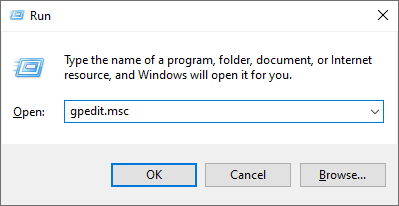
- செல்லவும் கணினி கட்டமைப்பு → நிர்வாக வார்ப்புருக்கள் → விண்டோஸ் கூறுகள் → விண்டோஸ் புதுப்பிப்பு .
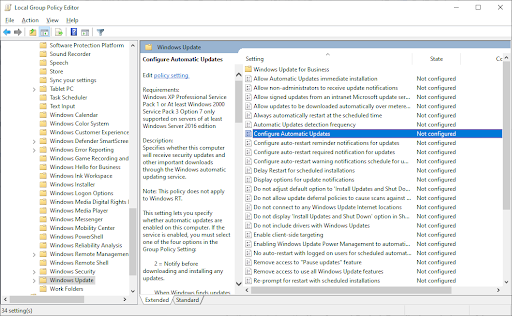
- இல் இரட்டை சொடுக்கவும் தானியங்கி புதுப்பிப்புகளை உள்ளமைக்கவும் நுழைவு. ஒரு பாப்-அப் சாளரம் திரையில் தோன்ற வேண்டும்.
- முதலில், தேர்ந்தெடுப்பதை உறுதிசெய்க இயக்கப்பட்டது சாளரத்தின் மேல் இடது மூலையில் இருந்து. அடுத்து, தேர்வு செய்யவும் 3 - தானாக பதிவிறக்கம் செய்து நிறுவலுக்கு அறிவிக்கவும் விருப்பங்கள் கீழ்தோன்றும் மெனுவிலிருந்து.
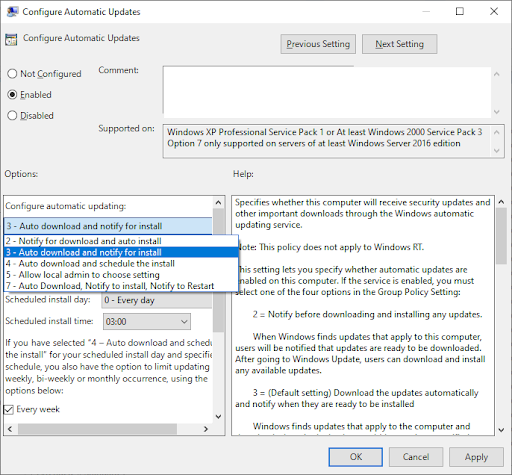
- கிளிக் செய்யவும் விண்ணப்பிக்கவும் பொத்தான் மற்றும் குழு கொள்கை திருத்தியிலிருந்து வெளியேறவும். உங்கள் சாதனத்தை மறுதொடக்கம் செய்து, விண்டோஸ் 10 புதுப்பிப்பு நிலுவையில் சிக்காமல் தொடர முடியுமா என்று சோதிக்கவும்.
முறை 6. கணினி கோப்பு சரிபார்ப்பு மற்றும் டிஐஎஸ்எம் கட்டளைகளை இயக்கவும்
தி கணினி கோப்பு சரிபார்ப்பு இது இயல்பாக விண்டோஸின் பெரும்பாலான பதிப்புகளில் கிடைக்கும் ஒரு கருவியாகும். இது ஒரு SFC ஸ்கேன் என்றும் அழைக்கப்படுகிறது, மேலும் இது சிதைந்த கணினி கோப்புகளை தானாகவே சரிசெய்வதற்கான விரைவான வழி மற்றும் பிற சிக்கல்களின் மிகுதியாகும்.
அதனுடன், இயக்க பரிந்துரைக்கிறோம் வரிசைப்படுத்தல் பட சேவை மற்றும் மேலாண்மை (டிஐஎஸ்எம்) கருவி. இது நேரடியாக தொடர்புடைய சிக்கல்களை சரிசெய்ய உங்கள் கணினி படத்தை திறம்பட மீண்டும் பயன்படுத்துகிறது. இந்த இரண்டு கட்டளைகளையும் இயக்குவதற்கான வழிமுறைகளை கீழே காணலாம்:
- பின்வரும் வழிகளில் ஒன்றில் கட்டளை வரியில் திறக்கவும்:
- திற தேடல் உங்கள் பணிப்பட்டியில் செயல்படவும் அல்லது மாற்றாக Ctrl + S விசைப்பலகை குறுக்குவழியைப் பயன்படுத்தி தேடல் பட்டியைக் கொண்டு வந்து பார்க்கவும் கட்டளை வரியில் . முடிவுகளில் நீங்கள் அதைப் பார்க்கும்போது, அதன் மீது வலது கிளிக் செய்து தேர்வு செய்யவும் நிர்வாகியாக செயல்படுங்கள் .
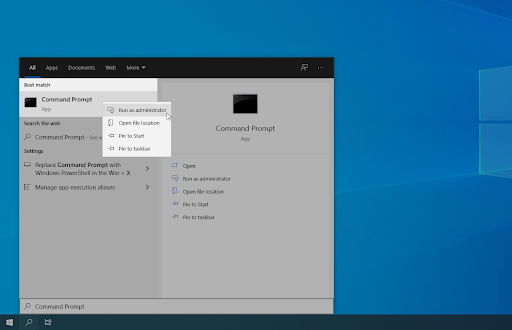
- அழுத்தவும் விண்டோஸ் + ஆர் உங்கள் விசைப்பலகையில் விசைகள் ஓடு பயன்பாடு. தட்டச்சு செய்க cmd மற்றும் அழுத்தவும் Ctrl + ஷிப்ட் + உள்ளிடவும் உங்கள் விசைப்பலகையில் விசைகள். அவ்வாறு செய்வதன் மூலம், நீங்கள் நிர்வாக அனுமதிகளுடன் கட்டளை வரியில் தொடங்குகிறீர்கள்.
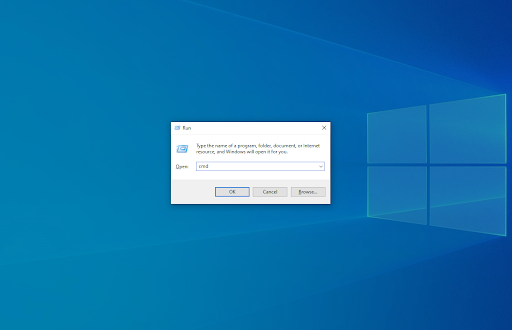
- அழுத்தவும் விண்டோஸ் + எக்ஸ் விசைப்பலகை குறுக்குவழி, பின்னர் தேர்ந்தெடுக்கவும் கட்டளை வரியில் (நிர்வாகம்) .
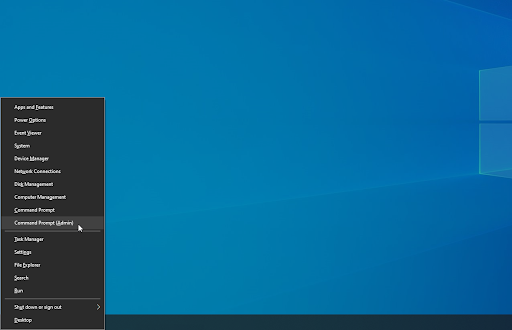
- பயனர் கணக்கு கட்டுப்பாடு (யுஏசி) கேட்கும் போது, கிளிக் செய்க ஆம் நிர்வாக அனுமதிகளுடன் பயன்பாட்டைத் தொடங்க அனுமதிக்க.
- முதலில், நாங்கள் கணினி கோப்பு சரிபார்ப்பை இயக்குவோம். பின்வரும் கட்டளையைத் தட்டச்சு செய்து அதை இயக்க Enter ஐ அழுத்தவும்: sfc / scannow
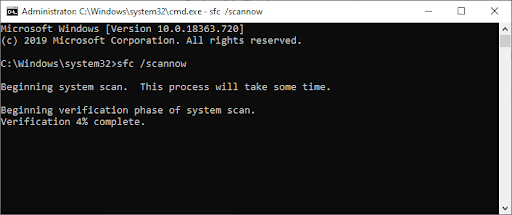
- உங்கள் கணினியை ஸ்கேன் செய்து சிதைந்த கோப்புகளை சரிசெய்வதை SFC ஸ்கேன் முடிக்க காத்திருக்கவும். கட்டளை வரியில் நீங்கள் மூடவில்லை அல்லது உங்கள் கணினியை மூடவில்லை என்பதை உறுதிப்படுத்த இது நீண்ட நேரம் ஆகலாம்.
- அடுத்து, பின்வரும் கட்டளையைத் தட்டச்சு செய்து இயக்கவும்: டிஐஎஸ்எம் / ஆன்லைன் / துப்புரவு-படம் / மீட்டெடுப்பு ஆரோக்கியம்
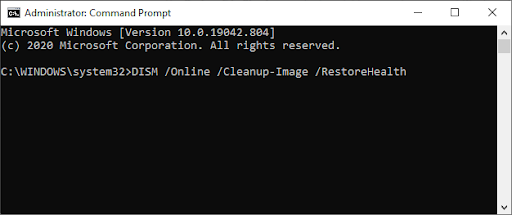
- மறுதொடக்கம் இரண்டு ஸ்கேன்களும் முடிந்ததும் உங்கள் சாதனம். நிலுவையில் உள்ள பிழையில் சிக்கியுள்ள விண்டோஸ் புதுப்பிப்பு தீர்க்கப்பட்டுள்ளதா என்பதை நீங்கள் சொல்ல முடியும்.
முறை 7. புதுப்பிப்பு உதவியாளரைப் பதிவிறக்குக
மேலே உள்ள முறைகள் எதுவும் செயல்படவில்லை என்றால், மைக்ரோசாப்டின் அதிகாரப்பூர்வ புதுப்பிப்பு உதவியாளரைப் பயன்படுத்தி விண்டோஸ் 10 ஐ கைமுறையாக புதுப்பிக்க முயற்சி செய்யலாம்.
கணினியில் வைஃபை டைரக்டை எவ்வாறு பயன்படுத்துவது
- புதுப்பிப்பு உதவியாளரை பதிவிறக்கவும் www.microsoft.com கோப்பைத் தொடங்கவும்.
- புதுப்பிப்பு செயல்முறை முடிவடையும் வரை காத்திருங்கள்.
இறுதி எண்ணங்கள்
இது உதவும் என்று நம்புகிறோம். உங்களுக்கு பிடித்திருந்தால் பகிரவும். இந்த வகையான கூடுதல் உதவிக்கு எங்களிடம் திரும்பவும். நமது உதவி மையம் உங்களுக்கு மேலும் உதவி தேவைப்பட்டால் உங்களுக்கு உதவ நூற்றுக்கணக்கான வழிகாட்டிகளை வழங்குகிறது. அல்லது தொடர்பில் இருங்கள் உடனடி உதவிக்கு எங்கள் நிபுணர்களுடன்.
மேலும் ஒரு விஷயம்
எங்கள் தயாரிப்புகளை சிறந்த விலைக்கு பெற விளம்பரங்கள், ஒப்பந்தங்கள் மற்றும் தள்ளுபடியைப் பெற விரும்புகிறீர்களா? கீழே உள்ள உங்கள் மின்னஞ்சல் முகவரியை உள்ளிட்டு எங்கள் செய்திமடலுக்கு குழுசேர மறக்காதீர்கள்! உங்கள் இன்பாக்ஸில் சமீபத்திய செய்திகளைப் பெற்ற முதல் நபராக இருங்கள்.
நீயும் விரும்புவாய்
விண்டோஸ் புதுப்பிப்பு விண்டோஸ் 10 இல் தோல்வியடையும் போது என்ன செய்ய வேண்டும்
தீர்க்கப்பட்டது: விண்டோஸ் புதுப்பிப்புகள் அணைக்கப்படும்
விண்டோஸ் புதுப்பிப்பு சேவையை எவ்வாறு சரிசெய்வது